Werfault.exe - sovellusvirhe, kuinka korjata?
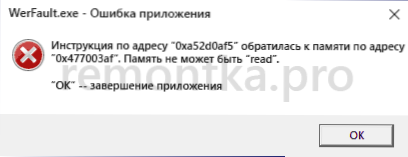
- 4448
- 1325
- Conrad Lind
Muiden virheiden joukossa Windows 10, 8.1 ja Windows 7, joita voidaan kohdata sekä ohjelman tai pelin aloittaessa, ja yksinkertaisesti järjestelmässä työskenteleessä - viesti "Werfault - sovellusvirhe" myöhemmässä selityksessä, joka voi vaihdella tilanteesta riippuen, esimerkiksi: "Ohjeet Osoitteessa. Osoitteen muistiin ei voida lukea "tai" muistia ei voida kirjoittaa "," Poikkeuksetta tuntemattomia ohjelmistopoikkeuksia liitteessä "," Muistissa olevia tietoja ei sijoiteta syöttö/tulosteen takia virhe ", joskus" virhe sovelluksen käynnistämisessä "ja muut".
Tässä ohjeessa yksityiskohtaisesti siitä, kuinka selvittää, mikä aiheuttaa Werfaultin virhevirheen.Exe ja miten se eliminoidaan, samoin kuin lisätietoja, joista voi olla hyötyä tarkasteltavana olevan ongelman yhteydessä.
Mikä on werfault.exe ja miten Windows -virheen rekisteröintipalvelu toimii
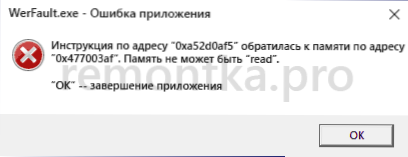
Werfault.Exe - Virhekisteröintipalvelun käynnistämä järjestelmäprosessi sovellusten toiminnan vikojen aikana. Yleisesti ottaen työprosessi on seuraava:
- Kaikki sovellukset aloittaessasi tai työskentely aiheuttaa epäonnistumisen.
- Windows -virheen rekisteröintipalvelu käynnistetään.
- Palvelun käynnistäminen käynnistää Werfault -prosessin.Exe parametrien kanssa, joissa avain ovat -p ja -ip, ensimmäinen on vikaprosessin tunnus (n -todellisen lukumäärän sijasta), toinen on prosessin tunnus, joka aloitti vian.
C: \ Windows \ System32 \ Werfault.exe -pss -s n -p n -ip n
- Werfault -prosessi.EXE päättyy alle sekunnissa ja toinen prosessi käynnistetään hiukan erilaisilla parametreilla, mutta myös tunnistetaan tunniste.
C: \ Windows \ System32 \ Werfault.exe -u -p n -S n
- Tapahtuma, jossa on koodi 1000 ja joka osoittaa, että nänni -sovellus lisätään Windows Events Journal of Events -lehteen.
- WERMGR -prosessi käynnistetään.Exe, ja hetken kuluttua (sekuntia) Werfault -prosesseja.Exe ja Wermgr.Exe Suorita työ.
- Windowsin virheen rekisteröintipalvelu pysähtyy.
Toisin sanoen, jos se yksinkertaistetaan, virheen ei itse ole Werfault itse.Exe, ja jotkut tietokoneen tai niiden komponenttien (esimerkiksi DLL -kirjastojen) ohjelmat ja Werfault palvelee vain virhelaporin.
Myös virheen rekisteröintipalvelun työn idea antaa meille mahdollisuuden määrittää, mikä ohjelma aiheuttaa epäonnistumisen, jos meillä ei ole tietoa. Tämä voidaan tehdä seuraavilla tavoilla:
- Siirry Windows -tapahtumiin (Win+R - EventVwr.MSC), Avaa Windows -lehdet - sovellukset ja katso uusimmat tapahtumat koodilla 1000 ja tietoa epäonnistumisesta.
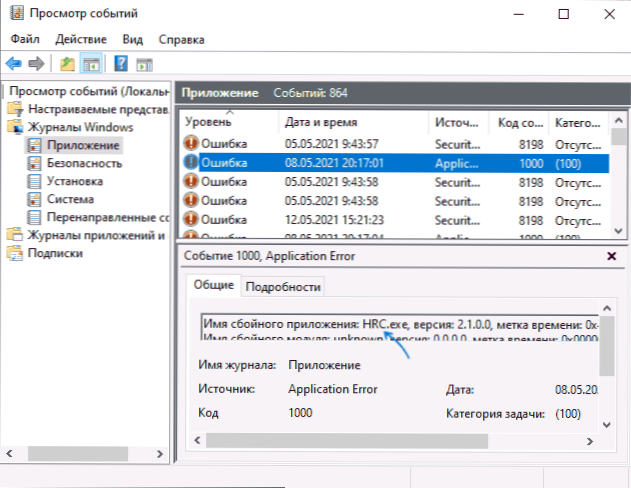
- Kiinni Werfault.Exe Process Explorer https: // docs.Microsoft.Com/en-ssisinternals/lataukset/prosessi-explorer ja tutkitaan lähetetyt parametrit, erityisesti ID-prosessi, jolla voit tunnistaa vikasovelluksen (prosessiprosessin näyttö voidaan sisällyttää tehtävien tavalliseen lähettämiseen tai Katso PID -sarakkeen prosessin tutkija).
Werfault -sovellusvirheen tyypilliset syyt.exe ja miten se eliminoidaan
Werfault -sovelluksen virheen yleisten syiden joukossa.EXE voidaan korostaa:
- Virustentorjuntatyö, varsinkin jos virhe tapahtuu, kun aloitat luvattoman ohjelmiston, yritä sammuttaa virustorjunta ja tarkista, onko tämä ratkaistu ongelman.
- Kuljettajien väärä työ. Useimmiten - videokortit, verkkokortti ja Wi -Fi -sovitin. Ratkaisu - Lataa ja asenna alkuperäiset ohjaimet manuaalisesti viralliselta sivustolta. Integroidun ja erillisen videon läsnä ollessa - molemmat videosovitinta. Älä unohda käynnistää tietokone uudelleen kuljettajien asentamisen jälkeen.
- Ohjelman väärä työ - jälleen kerran, useimmiten luvattomille ohjelmille, joissa on muokattuja tiedostoja.
- Ohjelman yhteensopimattomuus Windowsin nykyisen version kanssa, etenkin vanhoille. Voit kokeilla ohjelman käynnistämistä yhteensopivuustilassa.

- Itse Windowsin muutokset. On järkevää tarkistaa Windows -järjestelmätiedostojen eheys.
- Kolmannen osapuolen palvelujen työ, joskus - ohjelmat muistien puhdistamiseksi taustalla. Tarkista, ilmestyykö virhe, jos teet puhtaan latauksen Windows -lataamisen.
- RAM -työvirheet. Varmennusta varten voit käyttää Windows Memory Diagnostics -työkalua.
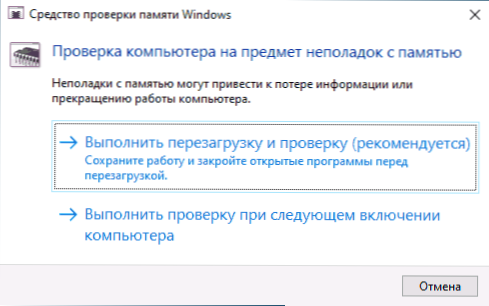
- Jos virhe ilmestyi vasta viime aikoina, on mahdollista, että syy oli jonkinlainen järjestelmäpäivitys, voit yrittää poistaa ne. Tai käytä järjestelmän palauttamispisteitä päivänä, jolloin ongelma ei osoittanut itseään.
- Jos virheilmoituksessa on tyyppi "Virhe sovelluksen aloittaessa", joka osoittaa virhekoodin, yritä etsiä Internetistä tämä tietty virhekoodi.
- Ohjelmille, joissa on kytkettyjä moduuleja (esimerkiksi laajennukset), virheen syy voi olla kolmas -osapuolen laajennukset.
- Tarkista vain kiintolevy tai SSD tiedostojärjestelmän virheet komennon avulla Chkdsk c: /f Komentorivillä.
Muiden vinkkien joukossa löydät ehdotuksen virheen rekisteröintipalvelun käytöstä ja sen seurauksena käynnistä Werfault.Exe. Tämä ei todennäköisesti auta epäonnistumisen aiheuttaman ohjelman tai pelin käynnistämisessä, mutta voit kokeilla:
- Siirry "Palveluihin", paina tätä varten avaimet Win+R näppäimistössä ja kirjoita Palvelut.MSC
- Etsi luettelosta "Windows" -rekisteröintipalvelu ja napsauta sitä kahdesti.
- Asenna "Käynnistystyyppi" "Poistettu käytöstä" ja käytä asetuksia.
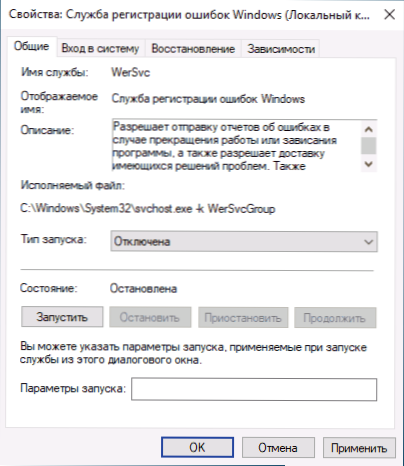
Jos ehdotetut vaihtoehdot eivät toimineet, kuvaile kommenteissa, kuinka tarkalleen ja missä olosuhteissa virhevirhe ilmestyy.exe, mikä sovellus aiheuttaa vian, onko epäonnistumismalleja ja muita yksityiskohtia: Ehkä voin auttaa.
- « Kuinka nähdä ja kopioida polku kansioon tai tiedostoon Macissa
- Kuinka määrittää toiminnot sulkeessasi kannettavan kannen Windows 10 ssä »

